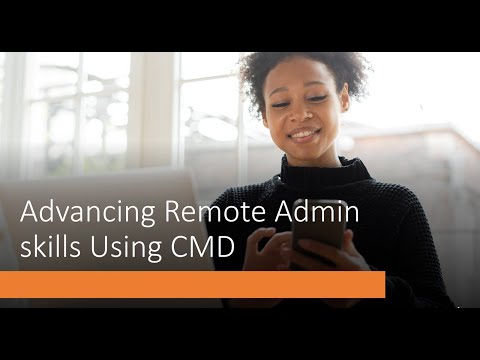Jaunākā versija Windows 10 apvieno visas opcijas Iestatījumi zem viena kapuca. Mēs jau esam apskatījuši Windows 10 personalizācijas iestatījumus, konfidencialitātes iestatījumus, ierīču iestatījumus un atjaunināšanas un drošības iestatījumus. Šajā amatā mēs uzzināsim par Tīkla un interneta iestatījumi sistēmā Windows 10.
Windows 10 tīkla un interneta iestatījumi
Tagad ir daudz ērtāk nokļūt iestatījumos, vienkārši atveriet izvēlni Sākt un noklikšķiniet uz Iestatījumi, lai atvērtu lietotni Iestatījumi.

Klikšķiniet uz Tīkls un Internets.
Windows 10 v1607 pievieno a Statuss sadaļa. Šeit jūs varat redzēt sava tīkla statusu. Jūs varēsiet arī piekļūt tīkla reset funkcijai, kas var palīdzēt pārinstalēt tīkla adapterus un atiestatīt tīkla komponentus sākotnējiem iestatījumiem.
Cilnē ir daudz dažādu sadaļu, piemēram, Bezvadu internets kas parāda pieejamos tīklus, lidmašīnas režīms, lai aktivizētu lidmašīnas režīmu un pārbaudītu ar datoru savienotu bezvadu ierīces, datu lietojums, kurā varat pārbaudīt pēdējo 30 dienu laikā izmantotos datus, VPN un iezvanes iestatījumus, Ethernet un starpniekserveri.

Klikšķiniet uz Pielāgota opcija un tu dabūsi savu PC atpazīstams ar citiem datoriem apkārt. Jūs varat arī izvēlēties iespēju iestatīts mērīts savienojums. kas dod jums lielāku kontroli pār datu izmantošanu. Ieslēdzot to, jūsu lietojumprogrammas darbojas atšķirīgi, lai tās varētu izmantot mazāk datu. Tas ir īpaši noderīgi lietotājiem ar ierobežotu datu plānu. Jūs redzēsiet arī savas ierīces īpašības.

Pārvaldiet Wi-Fi iestatījumus
Šī cilne ļauj jums pielāgot Wi-Fi Sense iestatījumus sistēmā Windows 10. Wi-Fi Sense ir Windows 10 funkcija, kas ļauj jums izveidot savienojumu ar draugiem, kuriem ir kopīgoti Wi-Fi savienojumi. Tas nozīmē, ka jūs un jūsu draugi var izvēlēties dalīties ar saviem vai viņu Wi-Fi savienojumiem. Draugi, pēc Microsoft domām, ir cilvēki jūsu Facebook draugu sarakstā, jūsu Outlook kontaktpersonas un Skype kontaktpersonas. Pēc noklusējuma visi šie 3 ir iepriekš pārbaudīti.
Datu izmantošana
Šajā sadaļā varat pārbaudīt datus, kas izmantoti pēdējo 30 dienu laikā gan Wi-Fi, gan Ethernet.


VPN
Šajā sadaļā pievienojiet VPN savienojumu. Saglabājiet savu VPN nodrošinātāju, savienojuma nosaukumu un servera adreses informāciju. Sadaļā Saistītie iestatījumi tiek parādīts vecais klasiskais vadības panelis, kurā varat mainīt adaptera iestatījumus, uzlabotas koplietošanas iespējas un tīkla un koplietošanas centru.


Iezvanpieeja un Ethernet
Jūs varat pievienot jaunu iezvanes savienojumu vai pārvaldīt šeit esošos esošos Ethernet iestatījumus Ethernet sadaļā.

Proxy
Atšķirībā no vecākajām Windows versijām šeit varat iestatīt savu datoru, lai automātiski noteiktu starpniekservera iestatījumus. Tomēr jūs varat manuāli pielāgot iestatījumus, ievadot IP adresi un starpniekservera portu.